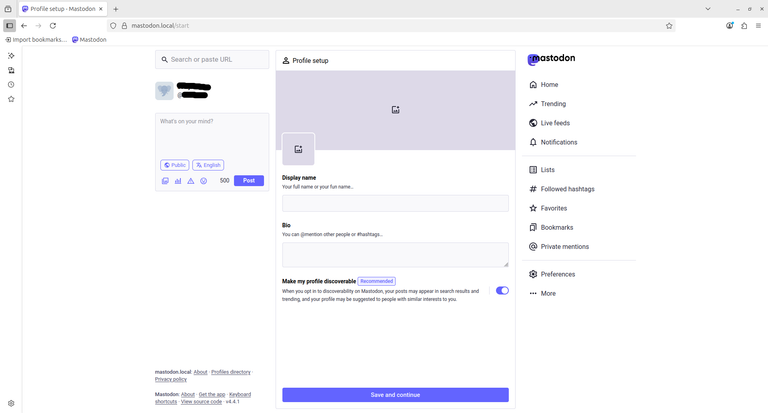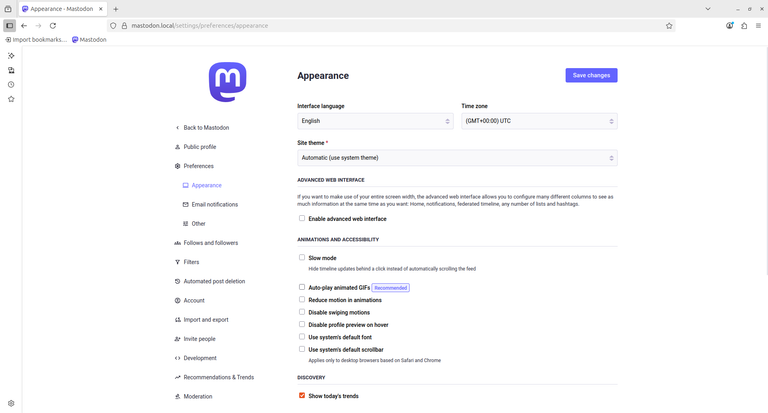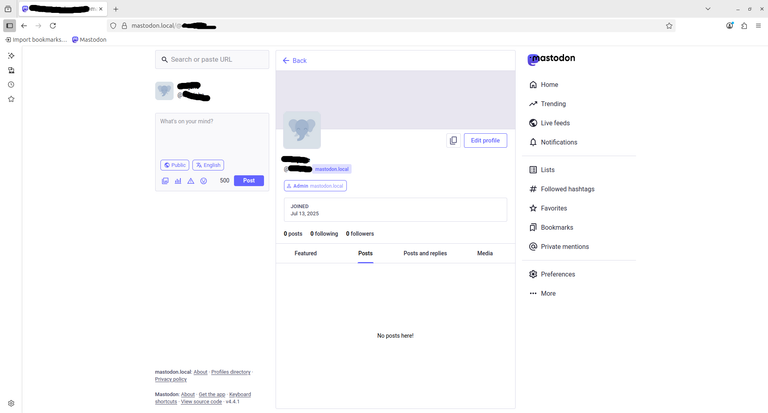Mencoba Kembali untuk Install Mastodon dengan Docker

Table of Contents
Jika Anda telah membaca artikel tentang penginstallan Mastodon sebelumnya, mungkin Anda ingat bahwa saya membatalkan penginstallan Mastodon karena terasa berat.
Ternyata saya keliru. Justru saya salah dalam penginstallannya.
Perintah bundle exec rake.... di bawah ini:
docker compose run --rm mastodon bundle exec rake db:setupSebenarnya tidak perlu dilakukan jika kita menggunakan image dari linuxserver.io.
Dan pada waktu lain, peningkatan cpu usage juga terjadi saat saya melihat halaman error, tapi saya kira halaman tersebut muncul karena salah setup tadi.
Pada hari ini, saya sengaja meluangkan waktu untuk kembali me-review langkah saya dalam menginstall Mastodon.
Saya memulainya dari membuild source code-nya yang saya dapatkan dari repository-nya, namun saya gagal.
Akhirnya, dengan berbekal sedikit info dari pengalaman tersebut, saya mencoba kembali untuk menginstall Mastodon dengan image dari linuxserver.io.
Dari pengalaman tadi, ada beberapa hal yang saya pelajari:
- Bahwa sebelum docker compose up dilakukan, semua keys yang tidak optional wajib diisi.
- Untuk mendapatkan key tersebut, kita harus menjalankan image dari Mastodon.
- Namun, untuk menjalankan image Mastodon tadi, kita tidak bisa menggunakan docker compose up, melainkan dengan docker run dengan parameter -rm sehingga hanya dijalankan sebentar, kemudian container-nya di-remove.
- Setelah urusan key beres, baru kita lanjut ke docker compose.
- Selain itu, karena Mastodon, setidaknya sepemahaman saya, MUTLAK perlu nama domain dan akses HTTP akan me-redirect-nya ke HTTPS, maka kita tidak bisa mengaksesnya dari HTTP dan tidak bisa menggunakan http://IP:PORT.
- Selain itu, setelah container berjalan lancar jaya, kita masih perlu SMTP, karena saat registrasi admin, akan ada link yang dikirimkan ke email, padahal kita ada di komputer lokal.
- SMTP untuk komputer lokal bisa di-solve dengan aplikasi Mailpit yang nanti akan saya tunjukkan.
Sekarang, kita akan langsung praktek. Siap???
Membuat Domain mastodon.local di Hosts
Jalankan perintah ini:
sudo nano /etc/hostsKemudian tambahkan baris ini di bawah localhost:
127.0.0.1 mastodon.localDengan demikian, jika kita mengakses mastodon.local kita akan mengarah ke ip 127.0.0.1.
Membuat Folder Installasi
Pertama, buat folder bernama "Mastodon", serta file docker-compose.yml di dalamnya.
Jadi sekarang ada folder "Mastodon" dan file "Mastodon/docker-compose.yml".
Buka file "docker-compose.yml", kemudian isi dengan script ini:
services:
db:
restart: always
image: postgres:14-alpine
container_name: mastodon-postgres
environment:
- POSTGRES_DB=mastodon
- POSTGRES_USER=mastodon
- POSTGRES_PASSWORD=mastodon
- 'POSTGRES_HOST_AUTH_METHOD=trust'
volumes:
- ./postgres14:/var/lib/postgresql/data
redis:
restart: always
image: redis:7-alpine
container_name: mastodon-redis
volumes:
- ./redis:/data
mailpit:
image: axllent/mailpit
container_name: mastodon-mailpit
restart: unless-stopped
volumes:
- ./mailpit_data:/data
ports:
- 2000:8025
- 2001:1025
environment:
MP_MAX_MESSAGES: 5000
MP_DATABASE: /data/mailpit.db
MP_SMTP_AUTH_ACCEPT_ANY: 1
MP_SMTP_AUTH_ALLOW_INSECURE: 1
mastodon:
image: lscr.io/linuxserver/mastodon:4.4.1
container_name: mastodon
environment:
- PUID=1000
- PGID=1000
- TZ=Asia/Jakarta
- LOCAL_DOMAIN=mastodon.local
- REDIS_HOST=redis
- REDIS_PORT=6379
- DB_HOST=db
- DB_USER=mastodon
- DB_NAME=mastodon
- DB_PASS=mastodon
- DB_PORT=5432
- ES_ENABLED=false
- ACTIVE_RECORD_ENCRYPTION_PRIMARY_KEY=nanti
- ACTIVE_RECORD_ENCRYPTION_DETERMINISTIC_KEY=nanti
- ACTIVE_RECORD_ENCRYPTION_KEY_DERIVATION_SALT=nanti
- SECRET_KEY_BASE=nanti
- OTP_SECRET=nanti
- VAPID_PRIVATE_KEY=nanti
- VAPID_PUBLIC_KEY=nanti
- SMTP_SERVER=mailpit
- SMTP_PORT=1025
- SMTP_AUTH_METHOD=none
- SMTP_OPENSSL_VERIFY_MODE=none
- SMTP_ENABLE_STARTTLS=auto
- SMTP_FROM_ADDRESS=Mastodon <notifications@mastodon.local>
# - S3_ENABLED=false
- WEB_DOMAIN=mastodon.local
# - ES_HOST=es #optional
# - ES_PORT=9200 #optional
# - ES_USER=elastic #optional
# - ES_PASS=elastic #optional
# - S3_BUCKET= #optional
# - AWS_ACCESS_KEY_ID= #optional
# - AWS_SECRET_ACCESS_KEY= #optional
# - S3_ALIAS_HOST= #optional
# - SIDEKIQ_ONLY=false #optional
# - SIDEKIQ_QUEUE= #optional
# - SIDEKIQ_DEFAULT=false #optional
# - SIDEKIQ_THREADS=5 #optional
# - DB_POOL=5 #optional
# - NO_CHOWN= #optional
volumes:
- ./mastodon/config:/config
- ./mastodon/data:/data
ports:
- 80:80
- 443:443
restart: unless-stopped
depends_on:
- db
- redisPerhatikan bahwa:
- POSTGRES_DB = DB_NAME
- POSTGRES_USER = DB_USER
- POSTGRES_PASSWORD = DB_PASS
Adapun DB_HOST adalah nama service dari PostgreSQL, yakni "db".
Saya kira sisanya cukup jelas.
Menggenerate Keys Penting
Masih di dalam folder "Mastodon", generate SECRET_KEY_BASE & OTP_SECRET dengan menjalankan perintah ini dua kali:
docker run --rm -it --entrypoint /bin/bash lscr.io/linuxserver/mastodon:latest generate-secretYang satu untuk SECRET_KEY dan yang lain untuk OTP_SECRET.
Letakkan di environment dari service mastodon.
Untuk menggenerate VAPID_PRIVATE_KEY & VAPID_PUBLIC_KEY, jalankan perintah ini:
docker run --rm -it --entrypoint /bin/bash lscr.io/linuxserver/mastodon:latest generate-vapidHasilnya semacam ini:
VAPID_PRIVATE_KEY=W2A3uZaK-o6JC6nN6ERrBRicKcRFEAmrWmf-k99bd-U=
VAPID_PUBLIC_KEY=BKfWmIl8Q7Cdygt4xCtLg2_eM-AZ5eldgcXBEnzQ3wgiUvhLafFdFki8ncCSZrmZSuImRdfhsrKVbTaXq3ijY_k=Letakkan di environment dari service mastodon.
Untuk menggenerate ACTIVE_RECORD_ENCRYPTION_DETERMINISTIC_KEY, ACTIVE_RECORD_ENCRYPTION_KEY_DERIVATION_SALT, & ACTIVE_RECORD_ENCRYPTION_PRIMARY_KEY, lakukan:
docker run --rm -it --entrypoint /bin/bash lscr.io/linuxserver/mastodon:latest generate-active-recordHasilnya semacam ini:
ACTIVE_RECORD_ENCRYPTION_DETERMINISTIC_KEY=q4XvfvE19fkTUguOcYJ9QyHo5n2ei9WK
ACTIVE_RECORD_ENCRYPTION_KEY_DERIVATION_SALT=fXBrNE2LUE7gqFFqsPblFIHIe9FetVlV
ACTIVE_RECORD_ENCRYPTION_PRIMARY_KEY=FPfP1x9vZPLBZmpMwnv7YcG9jBlo8pfsLetakkan di environment dari service mastodon.
Jadi, pada titik ini, "Mastodon/docker-compose.yml" terlihat seperti ini:
services:
db:
restart: always
image: postgres:14-alpine
container_name: mastodon-postgres
environment:
- POSTGRES_DB=mastodon
- POSTGRES_USER=mastodon
- POSTGRES_PASSWORD=mastodon
- 'POSTGRES_HOST_AUTH_METHOD=trust'
volumes:
- ./postgres14:/var/lib/postgresql/data
redis:
restart: always
image: redis:7-alpine
container_name: mastodon-redis
volumes:
- ./redis:/data
mailpit:
image: axllent/mailpit
container_name: mastodon-mailpit
restart: unless-stopped
volumes:
- ./mailpit_data:/data
ports:
- 2000:8025
- 2001:1025
environment:
MP_MAX_MESSAGES: 5000
MP_DATABASE: /data/mailpit.db
MP_SMTP_AUTH_ACCEPT_ANY: 1
MP_SMTP_AUTH_ALLOW_INSECURE: 1
mastodon:
image: lscr.io/linuxserver/mastodon:4.4.1
container_name: mastodon
environment:
- PUID=1000
- PGID=1000
- TZ=Asia/Jakarta
- LOCAL_DOMAIN=mastodon.local
- REDIS_HOST=redis
- REDIS_PORT=6379
- DB_HOST=db
- DB_USER=mastodon
- DB_NAME=mastodon
- DB_PASS=mastodon
- DB_PORT=5432
- ES_ENABLED=false
- ACTIVE_RECORD_ENCRYPTION_PRIMARY_KEY=FPfP1x9vZPLBZmpMwnv7YcG9jBlo8pfs
- ACTIVE_RECORD_ENCRYPTION_DETERMINISTIC_KEY=q4XvfvE19fkTUguOcYJ9QyHo5n2ei9WK
- ACTIVE_RECORD_ENCRYPTION_KEY_DERIVATION_SALT=fXBrNE2LUE7gqFFqsPblFIHIe9FetVlV
- SECRET_KEY_BASE=ef449a8f3d79ccf5baf42a7ac711b8984b1e5ef313693ed8e4ce51e98bc1a192e93be22eb8d4586d6b21fbf2c2b705237f80e3d2e81ced2f1ecc1fde6aff2abe
- OTP_SECRET=563bef49c3226b5481b5408cc5122d10b2f763af05bdbae18522591bd07494c7f58c54877417b88a30f101f70818c901efa0bfe4724b964a3745e6b92dd5bf9b
- VAPID_PRIVATE_KEY=W2A3uZaK-o6JC6nN6ERrBRicKcRFEAmrWmf-k99bd-U=
- VAPID_PUBLIC_KEY=BKfWmIl8Q7Cdygt4xCtLg2_eM-AZ5eldgcXBEnzQ3wgiUvhLafFdFki8ncCSZrmZSuImRdfhsrKVbTaXq3ijY_k=
- SMTP_SERVER=mailpit
- SMTP_PORT=1025
- SMTP_AUTH_METHOD=none
- SMTP_OPENSSL_VERIFY_MODE=none
- SMTP_ENABLE_STARTTLS=auto
- SMTP_FROM_ADDRESS=Mastodon <notifications@mastodon.local>
# - S3_ENABLED=false
- WEB_DOMAIN=mastodon.local
# - ES_HOST=es #optional
# - ES_PORT=9200 #optional
# - ES_USER=elastic #optional
# - ES_PASS=elastic #optional
# - S3_BUCKET= #optional
# - AWS_ACCESS_KEY_ID= #optional
# - AWS_SECRET_ACCESS_KEY= #optional
# - S3_ALIAS_HOST= #optional
# - SIDEKIQ_ONLY=false #optional
# - SIDEKIQ_QUEUE= #optional
# - SIDEKIQ_DEFAULT=false #optional
# - SIDEKIQ_THREADS=5 #optional
# - DB_POOL=5 #optional
# - NO_CHOWN= #optional
volumes:
- ./mastodon/config:/config
- ./mastodon/data:/data
ports:
- 80:80
- 443:443
restart: unless-stopped
depends_on:
- db
- redisSekarang, kita siap menjalankan perintah ini:
docker compose up -dSetelah container berjalan, jika Anda mengakses:
https://mastodon.local/
Maka kemungkinan akan ada pesan peringatan.
Di sini, kita perlu menjalankan suatu aplikasi yang bisa membuatkan SSL certificate.
Namanya adalah mkcert.
Untuk menginstallnya:
sudo apt install mkcertSelanjutnya, jalankan perintah ini:
mkcert -installJika ada pesan permintaan untuk menginstall package tambahan, seperti "libnss3-tools", lakukan saja, karena itu dibutuhkan. Selanjutnya ulangi mkcert -install tadi.
Langkah selanjutnya adalah membuat ssl certificate untuk mastodon.local, localhost, dan 127.0.0.1:
mkcert mastodon.local 127.0.0.1 localhostNanti di folder di mana perintah tersebut dijalankan, akan muncul "Mastodon/mastodon.local+2.pem" dan "Mastodon/mastodon.local+2-key.pem".
Copy file tersebut ke folder keys di nginx:
cp mastodon.local+2-key.pem mastodon.local+2.pem ./mastodon/config/keysSekarang, buka "Mastdodon/mastodon/config/nginx/ssl.conf", Anda akan lihat file berisi script ini:
## Version 2025/05/31 - Changelog: https://github.com/linuxserver/docker-baseimage-alpine-nginx/commits/master/root/defaults/nginx/ssl.conf.sample
### Mozilla Recommendations
# generated 2025-05-31, Mozilla Guideline v5.7, nginx 1.28.0, OpenSSL 3.5.0, intermediate config, no OCSP
# https://ssl-config.mozilla.org/#server=nginx&version=1.28.0&config=intermediate&openssl=3.5.0&ocsp=false&guideline=5.7
ssl_certificate /config/keys/cert.crt;
ssl_certificate_key /config/keys/cert.key;
ssl_session_timeout 1d;
ssl_session_cache shared:MozSSL:10m; # about 40000 sessions
ssl_session_tickets off;
# curl https://ssl-config.mozilla.org/ffdhe2048.txt > /path/to/dhparam
ssl_dhparam /config/nginx/dhparams.pem;
# intermediate configuration
ssl_protocols TLSv1.2 TLSv1.3;
ssl_ecdh_curve X25519:prime256v1:secp384r1;
ssl_ciphers ECDHE-ECDSA-AES128-GCM-SHA256:ECDHE-RSA-AES128-GCM-SHA256:ECDHE-ECDSA-AES256-GCM-SHA384:ECDHE-RSA-AES256-GCM-SHA384:ECDHE-ECDSA-CHACHA20-POLY1305:ECDHE-RSA-CHACHA20-POLY1305:DHE-RSA-AES128-GCM-SHA256:DHE-RSA-AES256-GCM-SHA384:DHE-RSA-CHACHA20-POLY1305;
ssl_prefer_server_ciphers off;
# HSTS (ngx_http_headers_module is required) (63072000 seconds)
#add_header Strict-Transport-Security "max-age=63072000" always;
# Optional additional headers
#add_header Cache-Control "no-transform" always;
#add_header Content-Security-Policy "upgrade-insecure-requests; frame-ancestors 'self'" always;
#add_header Permissions-Policy "interest-cohort=()" always;
#add_header Referrer-Policy "same-origin" always;
#add_header X-Content-Type-Options "nosniff" always;
#add_header X-Frame-Options "SAMEORIGIN" always;
#add_header X-UA-Compatible "IE=Edge" always;
#add_header X-XSS-Protection "1; mode=block" always;
Ubah baris yang ada cert.crt dan cert.key hingga menjadi begini:
ssl_certificate /config/keys/mastodon.local+2.pem;
ssl_certificate_key /config/keys/mastodon.local+2-key.pem;Pada titik ini, file ssl.conf tersebut menjadi seperti ini:
## Version 2025/05/31 - Changelog: https://github.com/linuxserver/docker-baseimage-alpine-nginx/commits/master/root/defaults/nginx/ssl.conf.sample
### Mozilla Recommendations
# generated 2025-05-31, Mozilla Guideline v5.7, nginx 1.28.0, OpenSSL 3.5.0, intermediate config, no OCSP
# https://ssl-config.mozilla.org/#server=nginx&version=1.28.0&config=intermediate&openssl=3.5.0&ocsp=false&guideline=5.7
ssl_certificate /config/keys/mastodon.local+2.pem;
ssl_certificate_key /config/keys/mastodon.local+2-key.pem;
ssl_session_timeout 1d;
ssl_session_cache shared:MozSSL:10m; # about 40000 sessions
ssl_session_tickets off;
# curl https://ssl-config.mozilla.org/ffdhe2048.txt > /path/to/dhparam
ssl_dhparam /config/nginx/dhparams.pem;
# intermediate configuration
ssl_protocols TLSv1.2 TLSv1.3;
ssl_ecdh_curve X25519:prime256v1:secp384r1;
ssl_ciphers ECDHE-ECDSA-AES128-GCM-SHA256:ECDHE-RSA-AES128-GCM-SHA256:ECDHE-ECDSA-AES256-GCM-SHA384:ECDHE-RSA-AES256-GCM-SHA384:ECDHE-ECDSA-CHACHA20-POLY1305:ECDHE-RSA-CHACHA20-POLY1305:DHE-RSA-AES128-GCM-SHA256:DHE-RSA-AES256-GCM-SHA384:DHE-RSA-CHACHA20-POLY1305;
ssl_prefer_server_ciphers off;
# HSTS (ngx_http_headers_module is required) (63072000 seconds)
#add_header Strict-Transport-Security "max-age=63072000" always;
# Optional additional headers
#add_header Cache-Control "no-transform" always;
#add_header Content-Security-Policy "upgrade-insecure-requests; frame-ancestors 'self'" always;
#add_header Permissions-Policy "interest-cohort=()" always;
#add_header Referrer-Policy "same-origin" always;
#add_header X-Content-Type-Options "nosniff" always;
#add_header X-Frame-Options "SAMEORIGIN" always;
#add_header X-UA-Compatible "IE=Edge" always;
#add_header X-XSS-Protection "1; mode=block" always;
Save file tersebut.
Selanjutnya, restart container-container mastodon anda:
docker compose down --volumes
docker compose up -dSekarang, buka:
https://mastodon.local/
BUKA DENGAN Firefox bawaan Ubuntu atau Browser lain yang diinstall melalui deb, JANGAN yang dengan snap. Itu karena folder app data dari aplikasi snap berbeda dengan yang deb dan terisolasi. Nanti saya akan bahas cara menengahinya.
Jika Firefox tadi masih menunjukkan warning, tutup Firefox, dan jalankan lagi:
mkcert -installKemudian coba buka lagi.
Di sini saya tidak bisa berbuat apa-apa jika masih gagal, jadi good luck!
Update 2025.07.13-1931:
Setelah saya cek, ternyata Firefox bawaan Ubuntu 24.04 juga diinstall dengan Snap. Namun entah kenapa pada percobaan saya, Firefox bisa tapi Brave dengan Snap tidak bisa. Namun, saya sudah coba Brave dengan deb (sudo apt install...) bisa mengakses Mastodon HTTPS tanpa masalah.
Menggunakan Brave yang Diinstall dengan Snap untuk Mengakses Mastodon Tadi
Sekarang, kita akan coba menggunakan Brave yang diinstall dengan Snap.
Pertama Anda perlu mencari lokasi certificate di Ubuntu Anda, caranya:
mkcert -CAROOTJalankan dari terminal yang terbuka di Home Anda.
Nanti akan muncul semacam ini:
/home/namauser/.local/share/mkcertBuka setting Brave:
brave://settings/security?search=certificate
Jika ada "Manage Certificates", maka klik tombolnya.
Klik Custom (installed by you).
Klik Trusted Certificates > Import
Buka path di output terminal barusan ("/home/namauser/.local/share/mkcert"), dan ambil "rootCA.pem".
Restart Brave.
Coba buka alamat Mastodon tadi.
Semoga berhasil.
Langkah Selanjutnya (Jika Anda Berhasil Membuka Mastodon dengan HTTPS)
Sekarang, buka terminal dalam container mastodon Anda:
docker exec -it mastodon /bin/bashSelanjutnya, jalankan perintah ini:
tootctl accounts create nama_anda --email email_anda@example.com --role Admin --approveNanti akan ada password muncul:
OK
New password: db21...Gunakan email dan password tersebut untuk login pertama kali. Nanti Anda akan bisa menggantinya dengan yang lain.
Saat login, Anda akan dikirimi email. Cek email Anda di Mailpit di:
http://127.0.0.1:2000/
Gunakan link di email Mailpit tadi untuk melanjutkan login.
Selanjutnya, ganti password Anda, karena akun tadi adalah akun Admin.
Akhir Kata
Bagi saya, Mastodon adalah salah satu aplikasi yang paling menantang untuk diinstall.
Itu bukan hanya karena langkahnya yang rumit, tapi juga karena betapa strict-nya ketentuan yang diterapkan, seperti HTTPS tadi.
Tapi, bagaimanapun, setelah saya menghabiskan waktu dari malam kemarin hingga sore hari ini, saya merasa puas.
Jadi. Selamat mencoba...